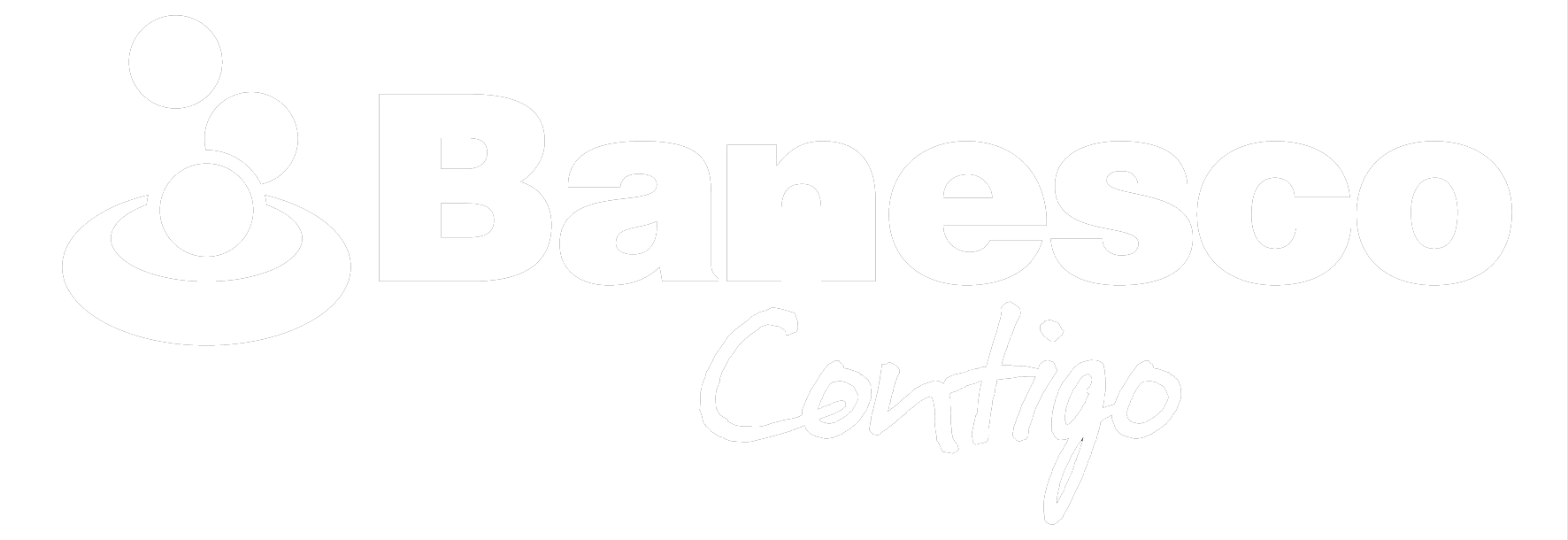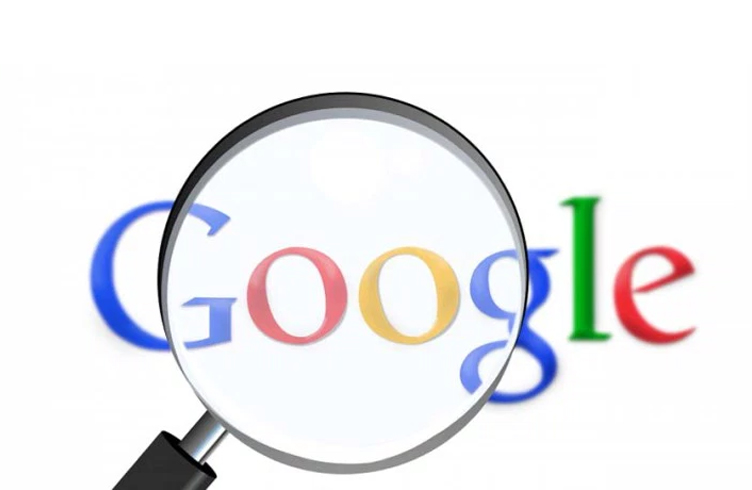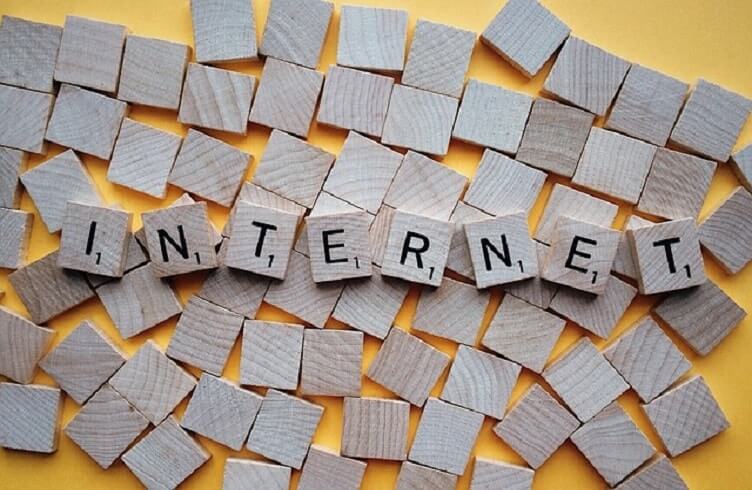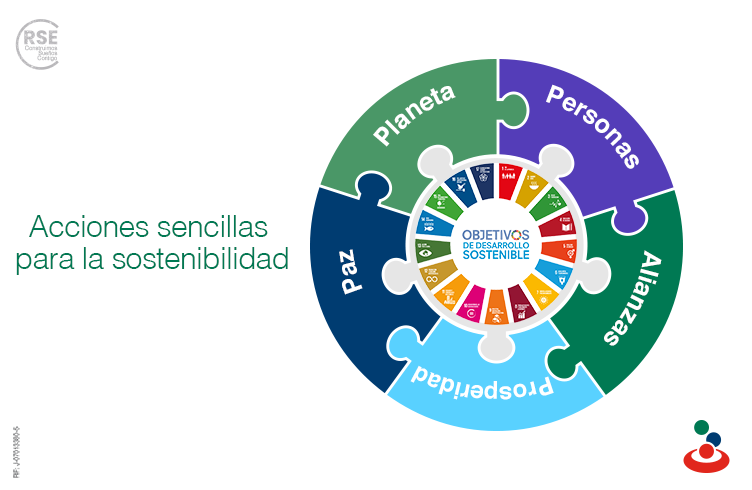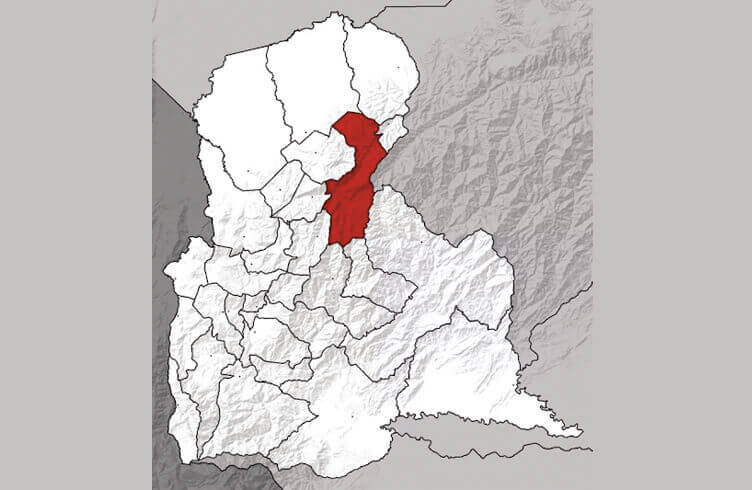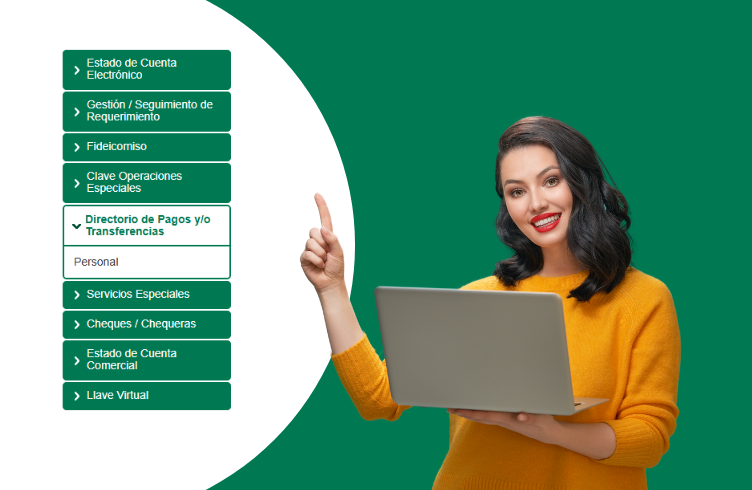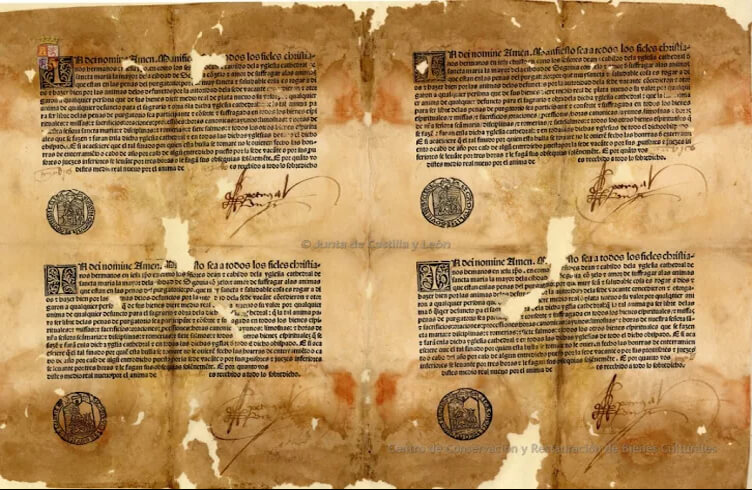Para muchos de nosotros buscar en Google forma parte de nuestra rutina diaria. Pero ¿cómo hacer cuando no encontramos lo que necesitamos?
El buscador puede resolver problemas cotidianos tan dispares como qué cocinar con los cuatro ingredientes que te quedan en la nevera o resolver el debate del almuerzo en la oficina sobre qué ciudad tiene más habitantes o qué jugador marcó más goles en el Mundial de 1982 (Paolo Rossi, del conjunto italiano, por cierto).
¿Pero cómo sacarle el máximo provecho a este oráculo omnipresente? Aquí te presentamos 10 trucos que quizás puedan ayudarte a encontrar mejor lo que buscas.
1. Olvídate de la puntuación
Da igual que pongas minúsculas, mayúsculas o acentos, encontrarás los mismos resultados.
Y tampoco importa si escribes con errores: el corrector ortográfico deGoogle utiliza automáticamente la forma más común de una palabra determinada, tanto si la escribes correctamente como si no.
2. Afina los ajustes de búsqueda
En la propia página de Google hay un botón de ajustes o settings donde puedes afinar tus búsquedas en general por país e idioma.
Desde ese botón también puedes acceder a una opción de búsqueda avanzada, donde puedes especificar tu búsqueda concreta mucho más aún, definiendo cosas como el periodo de tiempo en que el contenido fue actualizado o publicado o el formato de archivo de la información que buscas.
3. Para buscar frases exactas…
Escribe la frase entre comillas, tipo”cualquier frase”, para buscar las palabras exactas en el mismo orden.
Ten en cuenta que algunos resultados relevantes pueden no mostrarse al utilizar las comillas en las búsquedas. Por ejemplo, si se utilizan comillas para buscar “Alexander Bell”, se omitirán las páginas que hagan referencia a Alexander G. Bell.
4. Para buscar en un sitio web específico…
Incluye site: delante de la consulta de búsqueda si estás seguro de que la información que te interesa está incluida en un determinado tipo de sitio (.org o .edu) o en un sitio específico. Por ejemplo, site:edu o site:bbcmundo.com
5. Para buscar por formato
Para buscar tipos de archivos específicos como, por ejemplo, PDF, PPT o XLS, añade en la búsqueda filetype: seguido de la abreviatura de tres letras del tipo de archivo.
Alternativamente también puedes escoger el tipo específico del archivo que buscas entre los ajustes de búsqueda avanzada.
6. Para buscar páginas relacionadas
Utiliza el operador related: para buscar páginas que tengan un contenido similar al de otra.
Para ello, escribe related: seguido de la dirección del sitio web. Por ejemplo, si encuentras un sitio web que te guste, puedes utilizar related:bbcmundo.com para acceder a sitios web similares.
7. Para encontrar definiciones
Escribe define: seguido de la palabra que buscas para obtener distintas descripciones de la misma.
Por ejemplo define:pusilanime
8. Para realizar cualquier cálculo
Si introduces una ecuación matemática en el cuadro de búsqueda, Google hará las cuentas correspondientes por ti. Así te ahorras abrir la aplicación de la calculadora.
9. Para otener resultados de un intervalo determinado
Para especificar el intervalo numérico que te interese, escribe dos puntos (..)y, a continuación, un espacio y los números del intervalo.
Por ejemplo, si quieres buscar coches que tengan más de 300 caballos de potencia, puedes escribir coches “300.. caballos de potencia”.
O si quieres comprar algo y tienes un presupuesto específico puedes buscar artículos con un precio comprendido en un intervalo determinado, añadiendo los dos puntos “..” entre ambas cantidades.
10. Para buscar imágenes
Cuando busques imágenes si haces clic en herramientas de búsqueda puedesfiltrar los resultados por tamaño, color, tipo, fecha de publicación y hasta derechos de uso.
Eso te permite, por ejemplo, ver sólo los resultados de fotos que incluyen caras, o de fotos que tienen una gran resolución o incluso de imágenes que están disponibles para su uso comercial.
Fuente: finanzaspersonales.com